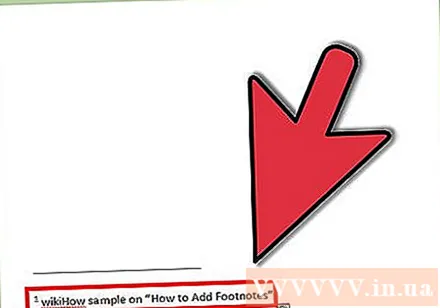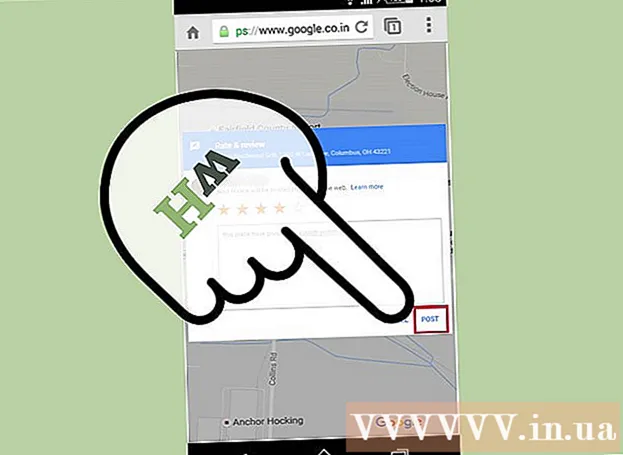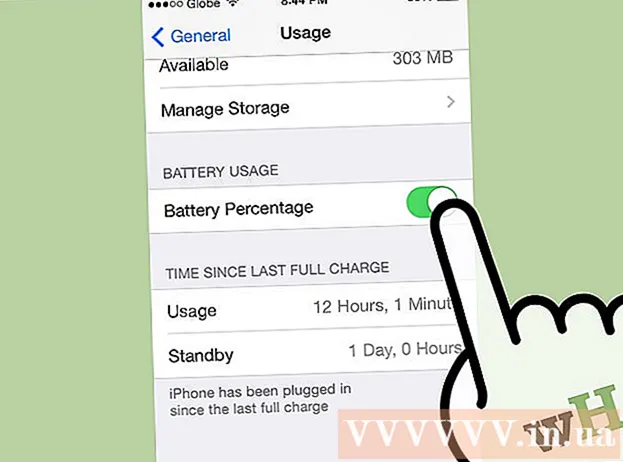May -Akda:
John Stephens
Petsa Ng Paglikha:
27 Enero 2021
I -Update Ang Petsa:
1 Hulyo 2024

Nilalaman
Pinapayagan ka ng footnote na mag-quote ng mga mapagkukunan o ipaliwanag nang mas detalyado ang isang konsepto nang hindi ginulo ang pangunahing teksto. Sa Word, madali mong aayusin ang mga komento sapagkat ang mga bagong komento ay awtomatikong may bilang, at ang lugar ng alamat ay palawakang pinalawak at nabawasan depende sa dami ng teksto. Bigyan ang iyong pagsulat ng isang propesyonal na pakiramdam sa pamamagitan ng paggamit ng lohikal na mga anotasyon upang linawin ang impormasyon at sipiin ang mapagkukunan.
Mga hakbang
Paraan 1 ng 3: Word 2007/2010/2013/2016 (Windows operating system)
I-click ang tab na "Mga Sanggunian" sa tuktok ng window, karaniwang sa pagitan ng mga tab na "Pahina ng Layout" at "Mga Pagpapadala". Pinapayagan kami ng pangkat ng mga pagkilos na ito na magsingit ng iba't ibang mga tool sa sanggunian tulad ng talaan ng mga nilalaman, endnote at anotasyon, mga quote, subtitle, at iba pa.
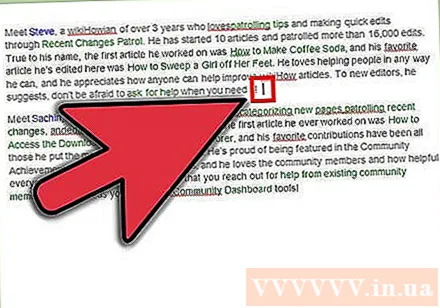
Ilagay ang cursor kung saan mo nais na lumitaw ang alamat. Bilang default, ipapahiwatig ang mga komento sa pamamagitan ng pagdaragdag ng maliliit na numero. Ilagay ang mouse pointer kung saan mo nais na lumitaw ang numero.
I-click ang pindutang "Ipasok ang Footnote" na matatagpuan sa seksyong "Mga Footnote" ng tab na "Mga Sanggunian". Ang bilang ng mga komento ay ipapasok, at sa parehong oras, ang isang frame ng teksto ay hihiwalay at idaragdag sa footer. Awtomatikong i-hover ng salita ang mouse pointer sa ibabaw ng footnote upang mapunan mo ang teksto.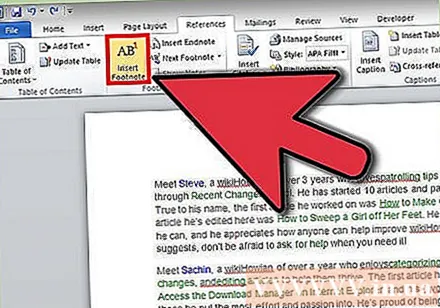
- Ang endnote ay ang endnote (minus ang citation) na lilitaw sa dulo ng dokumento. Bilang default, ang endnote ay Roman numeral (I, II, III, at iba pa).
- Bilang kahalili, maaari mong pindutin ang Ctrl + Alt + F upang lumikha ng isang footnote, o Ctrl + Alt + D upang lumikha ng isang endnote.

Baguhin ang kundisyon para ma-type muli ang mga komento. Bilang default, tataas ang bilang ng mga komento sa buong dokumento. Maaari mong baguhin ang numero upang ma-restart sa bawat pahina o break ng talata sa iyong dokumento.- I-click ang pindutan ng Menu sa kaliwang sulok ng seksyong "Mga Footnote" upang buksan ang window na "Footnote at Endnote". Sa seksyong "Format", gamitin ang drop-down na menu na "Pagnunumero" upang piliin ang kundisyon kung saan mo nais na mabilang ang caption.
- Maaari mong ipasok ang mga pahinga sa iyong dokumento sa pamamagitan ng pag-click sa tab na "Layout ng Pahina", pag-click sa pindutang "Mga Pag-break" sa seksyong "Pag-set up ng Pahina" at pagpili ng istilo ng mga linya ng break na nais mong ipasok. . Bukod sa pagbabago ng kung paano bilang ang mga caption, ang mga line break ay isang mabuting paraan din upang mabago ang layout ng iyong pahina ng dokumento sa mga tukoy na seksyon.

Baguhin ang mga setting ng caption. Kung mas gusto mong i-highlight ang mga komento na may mga simbolo sa halip na mga numero, nais ang mga caption na lumitaw sa ibaba ng teksto sa halip na mga footer, o simulan ang pagnunumero mula sa isa pang numero, maaari mong ipasadya sa window ng "Footnote at Endnote" ". I-click ang pindutan ng Menu sa kanang ibabang sulok ng seksyong "Mga Footnote" upang buksan ang window na ito.- I-click ang Simbolo ... upang pumili ng isang simbolo mula sa menu ng Simbolo. Habang ang font na "Mga Simbolo" ay bukas bilang default, maaari kang pumili ng anumang character ng anumang font.
Paraan 2 ng 3: Word 2011 (Mac operating system)
Lumilipat sa pag-print ng view ng Layout. Mag-click Tingnan (Tingnan) pagkatapos ay piliin Layout sa Pag-print.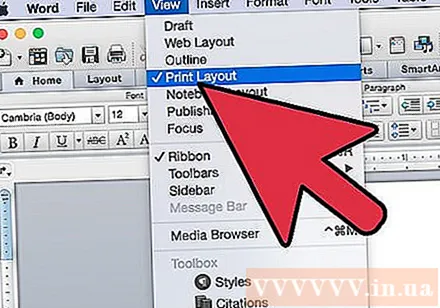
Ilagay ang iyong mouse cursor kung saan mo nais na lumitaw ang caption. Lilitaw kaagad ang caption kung nasaan ang cursor, kaya ilagay ito sa dulo ng teksto na nais mong lumikha ng isang sanggunian.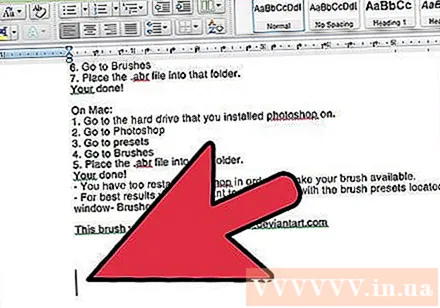
Magsingit ng mga komento. I-click ang tab na "Mga Elemento ng Dokumento", pagkatapos ay i-click ang pindutang "Footnote" sa ilalim ng seksyong "Mga Pagsipi". Ang isang komento ay ipapasok sa posisyon ng cursor at dadalhin ka sa kahon ng komento upang maglagay ng nilalaman. Lumilitaw ang footnote bilang isang hiwalay na footnote sa ilalim ng pahina.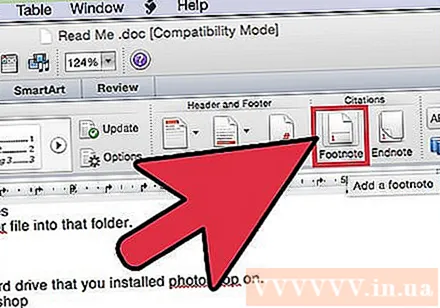
- Bilang kahalili, pindutin ang Command + Option + F upang likhain ang footnote, o Command + Option + E upang likhain ang endnote.
Baguhin ang mga setting ng caption. Kung mas gusto mong i-highlight ang mga komento na may mga simbolo sa halip na mga numero, nais na lumitaw ang mga caption sa ibaba ng teksto sa halip na mga footer, o simulan ang pagnunumero mula sa ibang numero, maaari mong ipasadya sa window na "Footnote at Endnote". ". Mag-click Isingit (Ipasok) at piliin Talababa.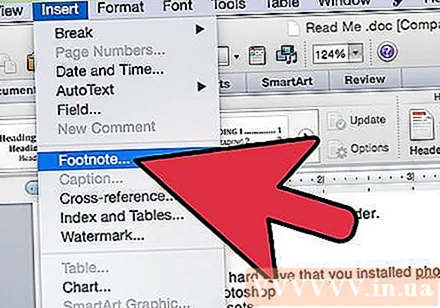
- I-click ang Simbolo ... upang pumili ng isang simbolo mula sa menu ng Simbolo. Habang ang font na "Mga Simbolo" ay bukas bilang default, maaari kang pumili ng anumang character ng anumang font.

- Bilang default, tataas ang bilang ng mga komento sa buong dokumento. Maaari mong baguhin ang numero upang ma-restart bawat pahina o sa pamamagitan ng mga agwat sa dokumento. Sa ilalim ng "Format", gamitin ang drop-down na menu na "Numbering" upang piliin ang kundisyon kung saan mo nais na maibilang ang caption.
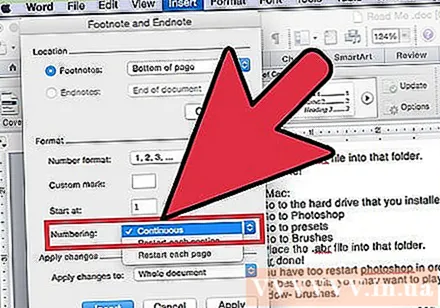
- Maaari mong ilapat ang mga pagbabago sa iyong mga setting sa napiling teksto lamang, sa mayroon nang teksto, o sa isang buong dokumento.
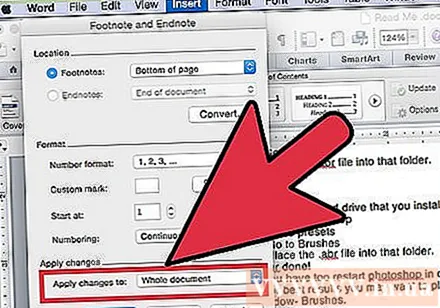
- I-click ang Simbolo ... upang pumili ng isang simbolo mula sa menu ng Simbolo. Habang ang font na "Mga Simbolo" ay bukas bilang default, maaari kang pumili ng anumang character ng anumang font.
Paraan 3 ng 3: Word 2003 (Windows operating system) o Word 2004/2008 (Mac operating system)
Lumilipat sa pag-print ng view ng Layout. Mag-click Tingnan (Tingnan) pagkatapos ay piliin Layout sa Pag-print.
Ilagay ang iyong mouse cursor kung saan mo nais na lumitaw ang caption. Lilitaw kaagad ang caption kung nasaan ang cursor, kaya ilagay ito sa dulo ng teksto na nais mong lumikha ng isang sanggunian.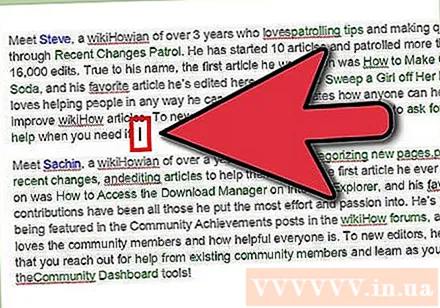
Magsingit ng mga komento. Mag-click Isingit → Sanggunian → Talababa ... upang buksan ang window na "Footnote at Endnote". Piliin ang "Footnote", pagkatapos ay pumili ng pagpipilian sa pagnunumero. Maaari mong bilangin ang caption nang awtomatiko o pumili ng isang icon ng character na isisingit.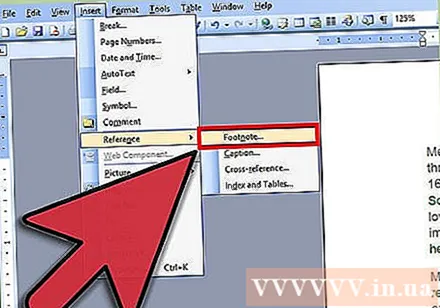
- Sa Word 2004/2008, mag-click Isingit → Talababa ....
- Bilang kahalili, maaari mong pindutin ang Ctrl + Alt + F upang lumikha ng footnote, o Ctrl + Alt + D upang lumikha ng endnote sa Windows. Para sa Mac, pindutin ang Command + Option + F upang lumikha ng footnote, o Command + Option + E upang lumikha ng endnote.
Ipasok ang teksto ng caption. Kapag nilikha ang footnote, i-hover ng Word ang iyong mouse pointer sa kahon ng footnote. Maaari mong i-type ang teksto ng iyong komento at pagkatapos ay i-click ito muli sa dokumento kapag tapos ka na. anunsyo